今天小编为大家带来了青书学堂允许在非wifi网络时下载文件方法,想知道怎么做的小伙伴来看看接下来的这篇文章吧,相信一定会帮到你们的。 青书学堂怎么允许在非wifi网络时下载文
今天小编为大家带来了青书学堂允许在非wifi网络时下载文件方法,想知道怎么做的小伙伴来看看接下来的这篇文章吧,相信一定会帮到你们的。
青书学堂怎么允许在非wifi网络时下载文件?青书学堂允许在非wifi网络时下载文件方法
1、首先点击手机桌面安装好的青书学堂图标。
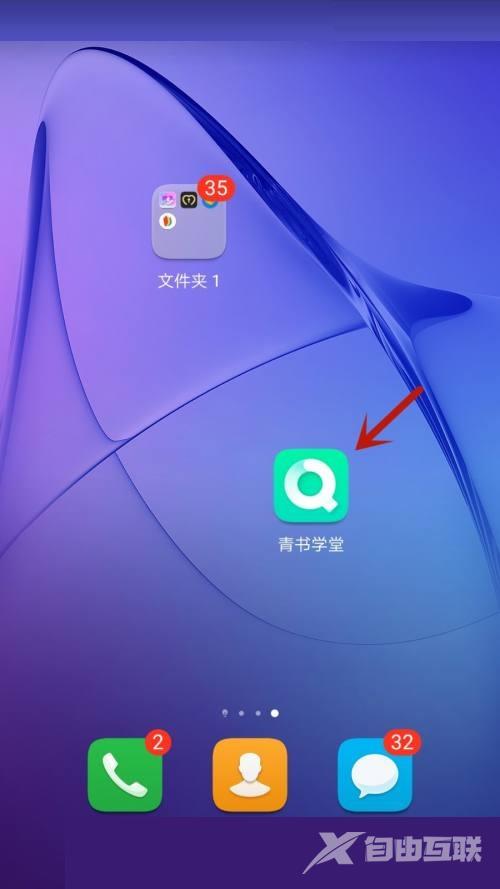
2、然后点击右下方我的。
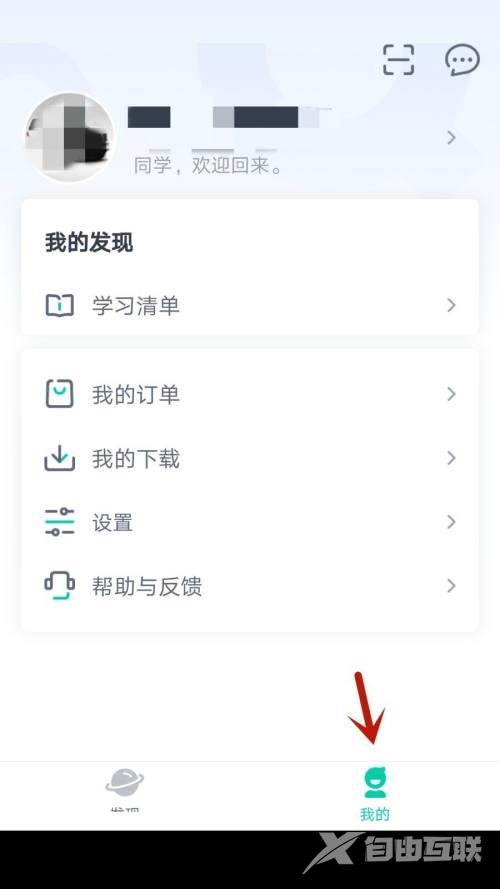
3、接着点击设置选项。
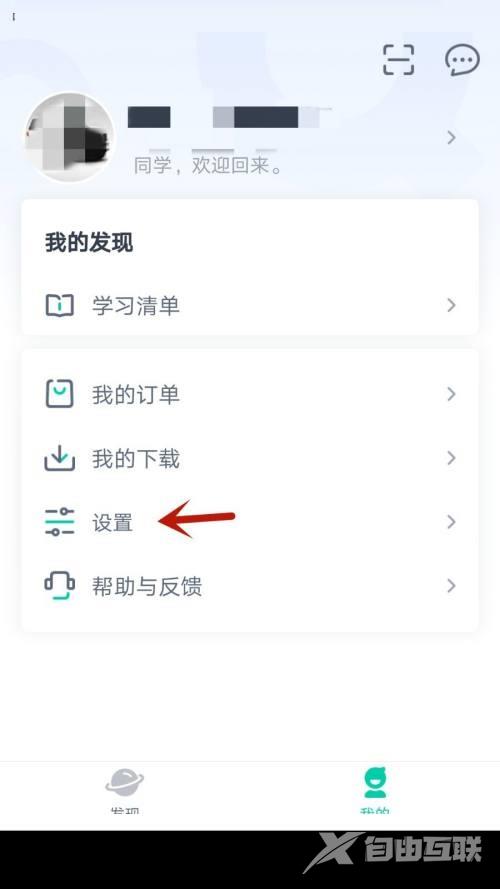
4、最后点击箭头指的按钮。
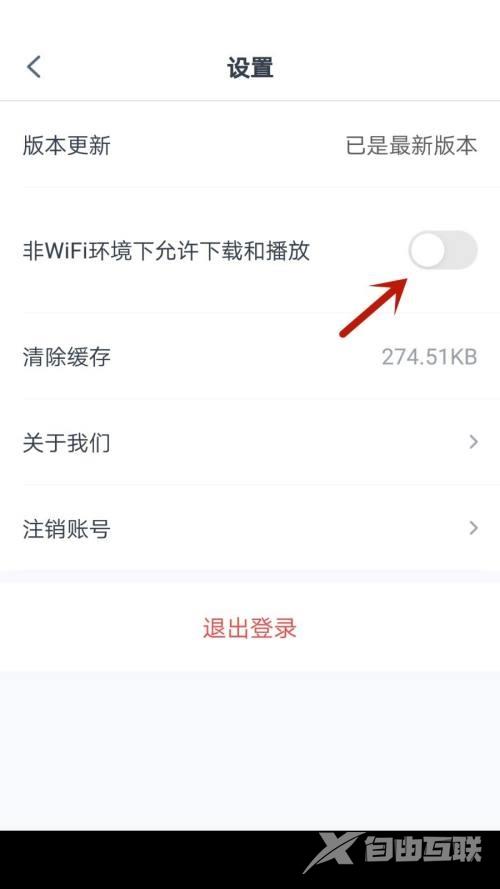
希望此教程能帮到大家!更多教程请关注自由互联!
【文章转自:游戏服务器 http://www.558idc.com/yz.html 复制请保留原URL】